SumUp als Zahlungsanbieter einrichten
3 min
In diesem Artikel
- SumUp-Zahlungsmethoden verwalten
- Häufig gestellte Fragen
Wichtig:
Ab März 2025 ist SumUp vorübergehend nicht mehr als Zahlungsanbieter bei Wix verfügbar. Verkäufer, die bereits eine Verknüpfung mit SumUp haben, können weiterhin Zahlungen abwickeln. Wenn du jedoch dein SumUp-Konto von Wix trennst, kannst du es vorerst nicht erneut verbinden.
Richte SumUp als Zahlungsanbieter ein, um Kredit- und Debitkartenzahlungen von deinen Kunden entgegenzunehmen. Mit SumUp kannst du Zahlungen online oder persönlich mit einem POS-Kartenleser entgegennehmen.
Allgemeine Info | |
|---|---|
Unterstützte Länder | Österreich, Belgien, Brasilien, Bulgarien, Zypern, Frankreich, Deutschland, Irland, Italien, Lettland, Luxemburg, Malta, Niederlande, Norwegen, Polen, Slowakei, Slowenien, Spanien, Schweiz und Vereinigtes Königreich |
Unterstützte Zahlungsmethoden | Kredit-/Debitkarten und POS Zusätzliche Zahlungsmethoden sind an ausgewählten Standorten verfügbar: iDEAL (Niederlande), Bancontact (Belgien), Boleto (Brasilien), P24 (Polen) und EPS (Österreich) |
Akzeptierte Währungen | EUR, GBP, CHF, PLN, NOK, BGN, BRL Hinweis: Die in deinem Konto bei Wix verwendete Währung muss mit der in deinem SumUp-Konto verwendeten Währung übereinstimmen. Wenn die Währungen nicht übereinstimmen, können die Transaktionen abgelehnt werden.So kannst du deine Währung ändern |
Transaktionsgebühren | Variieren je nach Standort Online-Zahlungen ab 1,95 % pro Transaktion Kartenleser-Transaktionen ab 0,9 % pro Transaktion |
Dein Konto verwalten | Informationen zu Themen wie Auszahlungsplänen, Rückerstattungen an Kunden, Streitigkeiten bei Rückbuchungen und mehr findest du bei SumUp. |
SumUp-Zahlungsmethoden verwalten
Sobald du SumUp als Zahlungsanbieter verknüpft hast, kannst du deine Zahlungsmethoden (Kreditkarte, Debitkarte und POS) aktivieren oder deaktivieren.
Um deine Zahlungsmethoden zu verwalten:
- Öffne den Bereich Zahlungen entgegennehmen in deiner Website-Verwaltung.
- Klicke neben SumUp auf Verwalten.
- Verwende die Schalter, um deine SumUp-Zahlungsmethoden, z. B. POS-Zahlungen, zu aktivieren oder zu deaktivieren.
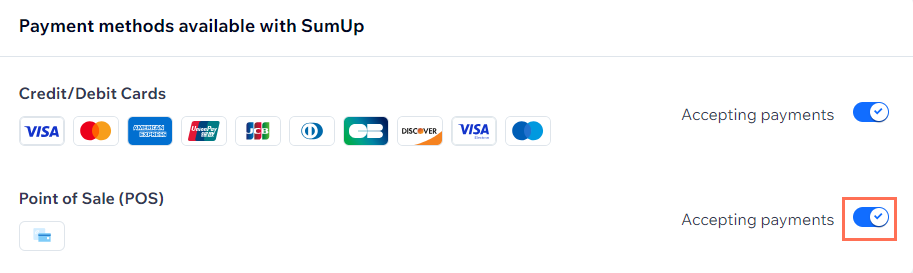
Häufig gestellte Fragen
Klicke unten auf eine Frage, um mehr über das Entgegennehmen von Zahlungen zu erfahren.
Wie kann ich SumUp für Vor-Ort-Zahlungen (POS) verwenden?
Wie kann ich feststellen, ob eine Zahlungsmethode aktiv ist?
Wird meine Währung unterstützt?
Was ist ein Mindestzahlungsbetrag?
Kann ich wiederkehrende Zahlungen anbieten?
Wie erhalte ich meine Auszahlungen?
Die Zahlungen meiner Kunden werden abgelehnt. Was kann ich tun?
Warum kann ich meinen gewünschten Zahlungsanbieter nicht verbinden?
Muss ich meine Website upgraden, um Zahlungen entgegenzunehmen?


